Asus VX239H User Manual
Browse online or download User Manual for TVs & monitors Asus VX239H. Guida dell`utente
- Page / 26
- Table of contents
- BOOKMARKS
- Guida dell'utente 1
- Prima edizione 2
- Luglio 2013 2
- Informazioni sulla sicurezza 5
- Cura e pulizia 6
- Servizi di raccolta 7
- 1.1 Benvenuto! 8
- 1.3.1 Veduta frontale 9
- 1.3.2 Veduta posteriore 11
- 1.3.3 Funzione QuickFit 12
- 1.3.4 Funzione GamePlus 13
- 2.1.2 Rimozione della base 15
- HDMI / MHL-1 HDMI / MHL-2 16
- HDMI / MHL-2HDMI / MHL-1 16
- Capitolo 2: Impostazione 17
- 2.4 Accensione del monitor 18
- VX239H/H-W VX239N/N-W 23
- Problema Possibile soluzione 25
Summary of Contents
Monitor LCD Serie VX239Guida dell'utente
1-3• Tasto di scelta rapida Contrasto (disponibile solo peri modelli VX239N/N-W)4. Tasto MENU:• Attiva il menu OSD.• Apre la voce selezionata del
1-4Capitolo 1: Introduzione al prodotto1.3.2 Veduta posteriore1. : Questa porta serve per collegare i dispositivi HDMI/MHL compatibili.2. Porta VGA
1-51.3.3 Funzione QuickFitLa funzione QuickFit consente agli utenti di visualizzare un'anteprima del layout del documento o della foto direttame
1-6Capitolo 1: Introduzione al prodotto1.3.4 Funzione GamePlusLa funzione GamePlus fornisce un kit di strumenti e crea un miglior ambiente di gioco p
2-12.1 Montaggio della base del monitor2.1.1 Assemblaggio della base1. Appoggiare il monitor a faccia in giù su un tavolo.2. Collegarelabaseal
2-2Capitolo 2: Impostazione2.1.2 Rimozione della base1. Scollegare il cavo d’alimentazione ed i cavi segnale. Appoggiare delicatamenteilmonitora
2-3È normale che il monitor tremi leggermente mentre si regola l’angolo di visuale.2.2 Regolazione del monitor• Per una visione ottimale, si consigl
2-4Capitolo 2: Impostazione• Per collegare il cavo di alimentazione:a. Collegare l’adattatore all’ingresso CC del monitor.b. Collegare un’estremità
2-52.4 Accensione del monitorPremere il tasto di alimentazione . Vedere 1.3.1 Vista frontare della posizione del tasto di alimentazione. L'indi
3-1Capitolo 3: Istruzioni generali3.1 Menu OSD (On-Screen Display)3.1.1 Comeeffettuarelaricongurazione3.1.2 Introduzione alle funzioni dell&apo
iiCopyright © 2013 ASUSTeK COMPUTER INC. Tutti i diritti riservati.Nessuna parte di questo manuale, compresi i prodotti e il software in esso descritt
3-2 In Modalità Standard, le funzioni Saturazione, Tonalità pelle, Nitidezza e ASCR non sono configurabili dall'utente. In Modalità sRGB, le funz
3-3Capitolo 3: Istruzioni generali• Fuoco: riduce i disturbi orizzontali e verticali dell’immagine regolando separatamente Fase e Frequenza. La gamma
3-4• Impostazione OSD: Regola la posizione orizzontale (Posizione-O.), la posizione verticale (Posizione-V.), Tempo attesa OSD, DDD/CI e Trasparenza
3-5Capitolo 3: Istruzioni generali3.2 RiepilogodellespecicheNome modelloTipo di pannello LCD TFTDimensioni schermo Widescreen 23" (16:9, 58cm
3-6Nome modelloTensione nominaleAdattatore CC a 65 W 19 V 3,42 A , 100~240 V a Consumo energeticoAccensione: 42W (massimo) Standby: < 0,5 W a CA 1
3-7Capitolo 3: Istruzioni generali3.3 Risoluzione dei problemi (FAQ)Problema Possibile soluzioneIl LED di alimentazione non è acceso (ON)• Premere i
3-83.4 Modalità operative supportateModalità RisoluzioneFrequenza di aggiornamentoFrequenza orizzontale (KHz)Frequenza verticale (Hz)Pixel (MHz)DOS 7
iiiIndiceAvvisi ... ivInformazioni sulla sicur
ivAvvisiDichiarazionedellaCommissioneFederaleperleComunicazioniQuesto dispositivo è conforme alla Parte 15 delle Norme FCC. Il funzionamento è s
vInformazioni sulla sicurezza• Prima di configurare il monitor, leggere attentamente tutta la documentazione fornita.• Per prevenire pericoli di inc
viCura e pulizia• Prima di sollevare o spostare il monitor, è meglio scollegare i cavi e il cavo di alimentazione. Osservare le corrette tecniche di
viiDove trovare ulteriori informazioniConsultare le seguenti fonti per ulteriori informazioni e per gli aggiornamenti su prodotti e software.1. Siti
1-11.1 Benvenuto!Congratulazioni per l'acquisto del monitor LCD ASUS®!L'ultimo monitor LCD widescreen ASUS offre immagini nitide, più ampie
1-2Capitolo 1: Introduzione al prodotto1.3 Presentazione del monitor1.3.1 Veduta frontale1. Tasto :• Attiva la funzione QuickFit (fare riferiment
More documents for TVs & monitors Asus VX239H


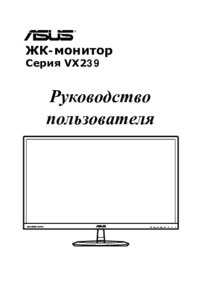


 (18 pages)
(18 pages) (1 pages)
(1 pages) (4 pages)
(4 pages) (25 pages)
(25 pages) (22 pages)
(22 pages) (28 pages)
(28 pages) (21 pages)
(21 pages) (21 pages)
(21 pages)







Comments to this Manuals